Как начать играть на MMOAGE
@mmoage
Ничего сложного в запуске Lineage 2 нет, просто есть пару тонкостей которые необходимо взять в расчет:
- На проекте 2 сервера. Один Interlude Rev. 1.0 — наш новый сервер с новыми механиками, умениями и контентом; Второй Interlude x3 — классический интерлюд без ограничений, который работает с 2021 года.
- Игрок регистрирует «Мастер Аккаунт» (email) под все сервера, в котором уже происходит создание и управление «Игровыми Аккаунтами» (login) под нужный сервер, через которые необходимо заходить в игру.
- В клиенте игры есть такая штука как «Апдейтер». Эта программа которая обновляет файлы игры. Так как игра подразумевает постоянное обновление игрового мира, то лучше всего заходить в игру только и только через него.
Когда создаём Игровой аккаунт, важно смотреть к какому серверу:
Interlude Rev. 1.0 или к Interlude x3
Когда качаем файлы, то важно смотреть к какому серверу:
Interlude Rev. 1.0 или к Interlude x3
Навигация в статье:
- Шаг 1 — Регистрация
- Шаг 2 — Игровой аккаунт
- Шаг 3 — Клиент игры
- Шаг 4 — Заходим и создаём персонажа
- Термины и ссылки;
Шаг 1 — Регистрация Мастер аккаунта
Переходим на страницу регистрации — dash-x3.mmoage.com/register

- Игровой сервер — у нас на проекте только одна игра и два игровых сервера к ней («Interlude Rev. 1.0» и «Interlude x3»). Вам необходимо выбрать тот, который вам больше понравился.
- Почта — Ваш первый «Мастер аккаунт» от проекта MMOAGE, указывай только реальную почту, ведь через неё ты подтверждаешь своё подлинное право на владение персонажами!
- Пароль — через этот пароль + email можно зайти в личный кабинет и создать много игровых аккаунтов.
Ставь галочку и жми "Зарегистрироваться"
Шаг 2 — Создание игрового аккаунта
Переходим на страницу авторизации — dash-x3.mmoage.com/login

- Игровой сервер — у нас на проекте только одна игра и два игровых сервера к ней («Interlude Rev. 1.0» и «Interlude x3»). Вам необходимо выбрать тот, который вам больше понравился.
- Почта — Ваш первый «Мастер аккаунт» от проекта MMOAGE, указывай только реальную почту, ведь через неё ты подтверждаешь своё подлинное право на владение персонажами!
- Пароль — через этот пароль + email можно зайти в личный кабинет и создать много игровых аккаунтов.
Ставь галочку и жми "Авторизоваться"
Dashboard — Панель управления личным кабинетом
Теперь мы должны создать игровой аккаунт для того, чтобы зайти в игру


Пароль игрового аккаунта от 6 латинских символов
- Логин — по логину происходит заход в игровой мир через Клиент игры. Используйте от 4 до 16 латинских символов. Вы можете зайти в Личный кабинет и создать себе до 20ти игровых аккаунтов.
- Пароль — вы используете для захода в игровой мир через Клиент игры. Используйте от 6 латинских символов. В дальнейшем вы можете изменить пароль в настройках игрового аккаунта.
Жми "Создать игровой аккаунт"
Шаг 3 — Качаем и устанавливаем игру
Переходим на сайт с файлами: mmoage.space
Теперь у нас есть два пути:
- Скачать готовый «Клиент игры» через google / yandex, распаковать 20 GB и обновиться «Апдейтером»;
- Скачать «Апдейтер», закинуть в пустую папку и после запуска он начнет выкачивать клиент.
ВНИМАНИЕ: Не пытайтесь обновить файлы игры другого клиента, особенно устаревших хроник (Interlud и т.д.), мы используем версию Classic, поэтому качайте и обновляйте клиент только с mmoage.space
ВНИМАНИЕ: Если антивирус ругается на апдейтер MMOAGE.exe — добавляем в исключения, это из-за отсутствия подписи.
1.1 Если решили Скачать «Клиент игры»
Скачанный вами архив должен называться Interlude-Classic и иметь вес ~9.34Gb.

1.2 Распаковываем содержимое архива в пустую папку, желательно на SSD диске, он должен занимать 20Gb свободного пространства
1.3 После распаковки клиента, в корневом каталоге должен присутствовать «Апдейтер» MMOAGE.exe. Запускаем его, он делает быструю проверку файлов для того, чтобы убедиться, что имеются все актуальные файлы игры жмем кнопку Full check и обновляем клиент до актуальной версии. Обычно требуется обновить 100-200Mb.

2.1 Если решили выкачать через «Апдейтер» MMOAGE.exe
Качаем «Апдейтер» MMOAGE.exe и закидываем его в пустую папку, куда будет выкачана наша игра.
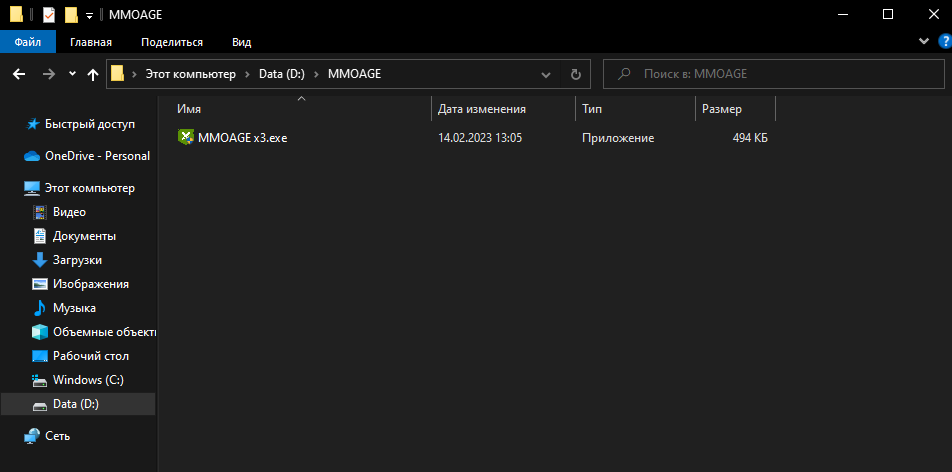
Никаких клиентов Интерлюда быть не должно.
2.2 Запускаем «Апдейтер» MMOAGE.exe, он сразу создаёт необходимые папки и начинает выкачивать клиент игры
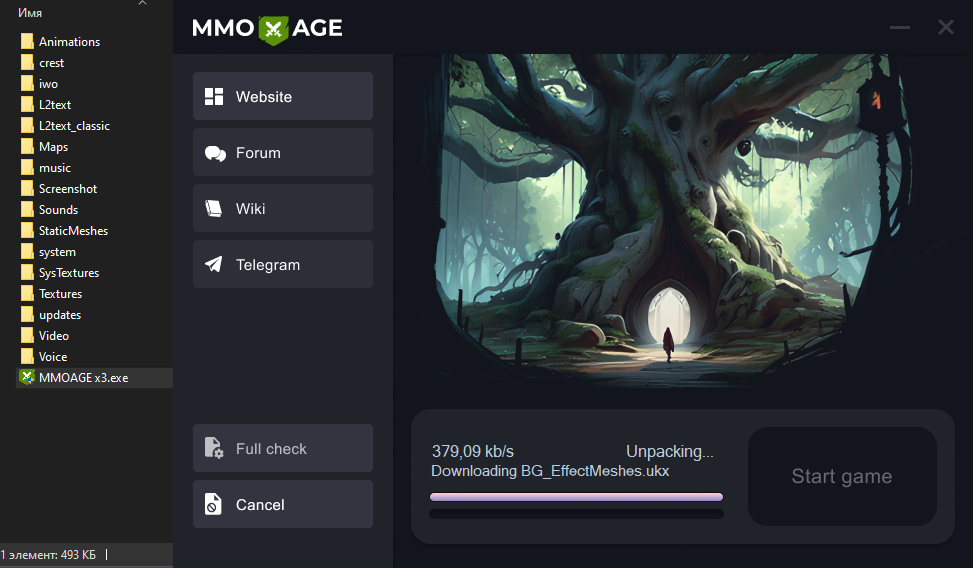

Шаг 4 — Заходим в игру и создаём своего первого персонажа
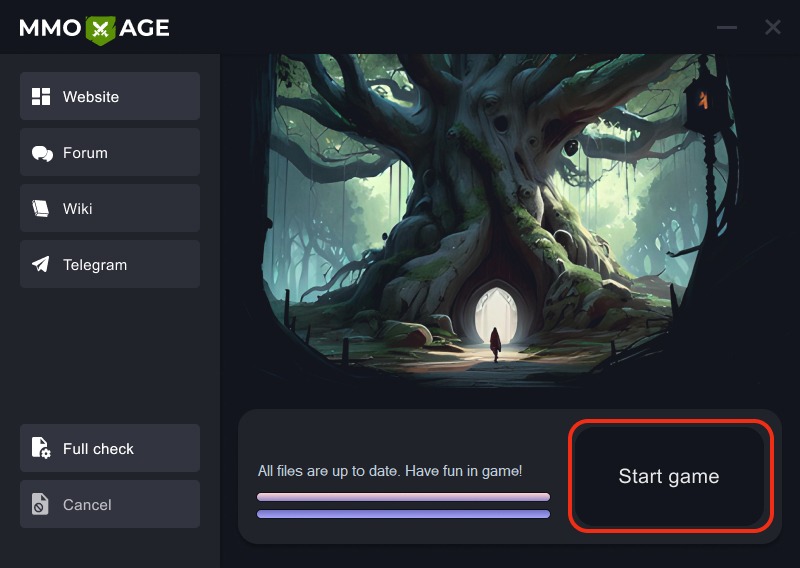
Запускаем игру через «Апдейтер» MMOAGE.exe

Вводим свой игровой аккаунт который мы регистрировали под сервер. Не email от мастер аккаунта! Это должен быть login + password.
Основные понятия и термины
Повторим основные понятия и зачем они нужны.
- Клиент игры — папка с основными файлами игры, весит порядке 20Gb, в корне игры содержится апдейтер MMOAGE.exe
- Апдейтер — приложение MMOAGE.exe который обновляет Клиент игры, весит 500kb.
- Мастер Аккаунт — связка email + пароль, по email происходит восстановление доступа ко всем аккаунтам, и является удостоверением того, что вы владелец персонажей.
- Личный кабинет — страница на сайте через которую происходит управление игровыми аккаунтами. Заходить через Мастер Аккаунт (email + пароль при регистрации)
- Игровой аккаунт — связка login + пароль, по логину происходит заход в игровой мир через Клиент игры. Вы можете зайти в Личный кабинет и создать себе до 20ти игровых аккаунтов.
РЕГИСТРИРОВАТЬСЯ ЗДЕСЬ — dash-x3.mmoage.com/register
АВТОРИЗОВАТЬСЯ ЗДЕСЬ — dash-x3.mmoage.com/login
КАЧАТЬ ФАЙЛЫ ЗДЕСЬ — mmoage.space